xp系统安装步骤安装XP系统的详细步骤?
xp系统安装步骤 时间:2021-01-10 阅读:()
Windows XP的安装步骤
Windows XP安装详解(带图) /user3/xvpeng/archives/2006/358701.shtml /html/14/3414-117610.html /paps05/blog/item/58ebe5fe9f7e9f315c60081d.html电脑装xp系统步骤
Windows XP操作系统安装详解 对于不会安装系统的人来说,可能觉得装系统比较复杂,其实我想说的是,安装系统真的很简单,很简单!~~下面就以一台新电脑(也就是所谓的”裸机”)安装XP系统来举个例子. 安装前要一定的准备,首先是XP安装盘(这不废话嘛…),首先,第一步是需要进主板的BIOS设置里更改系统第一启动项为光盘启动,不过目前很多品牌的主板都不用进入BIOS,而是直接开机按F2或者F12就可以选择第一启动项.这个就比较简单了,下面先介绍下不支持此功能的主板如何设置第一启动项. 开机后按Del键,也就是数字键盘的那个点,在0附近.进入蓝色的BIOS界面后,一般都是左边从上数第2个选项, Advanced开头的一个,这个是BIOS高级设置, 然后找到关于First boot这个选项,更改为CD-ROM,也就是光驱的意思,然后按F10保存退出,在退出前就可以将光盘放入光驱了,然后回车重启.系统随后自检完毕后就能检测到光驱中的安装盘,这时会提示你按任意键进入安装,随便按一个什么键都OK,然后系统开始读取光盘中的数据,并且会加载一系列的驱动,稍等一会后就出现了安装的提示,这里开始都是中文了,按照屏幕提示操作,一般是按Enter进入安装,这时系统会搜索硬盘中是否有其他版本或者旧版本的操作系统.因为我们说的新机器,所以这里就不会有什么新系统啦,所以它会直接出现一个让你给硬盘分区的提示,屏幕上显示的”未使用的空间”就是硬盘未分区格式化的空间,按C键进行分区,可以根据自己的需要任意分割空间容量,一般我自己安装XP系统C盘只分10G,因为已经够用,如果你的硬盘够大,那你分20,30也无所谓(分20G都可以装Vista系统了!~). 分区完毕过后选择第一个分区,也就是C盘,按Enter键安装,这时会提示让你选择,新硬盘会有4个选项,第1个是以NTFS文件系统格式化(快),第2个是以FAT文件系统格式化(快),选择这2个都可以快速格式化C盘,而下面2个选项分别就是对应以上2种文件格式,不过是普通格式化,速度较慢.NTFS格式的文件系统的优点是读取速度快,安全性高,产生的垃圾文件和磁盘碎片少,基本上可以忽略,但是兼容性不如FAT格式好,尽管目前很多人都已经接受了NTFS.而FAT格式虽然兼容性最好,但是较易产生垃圾文件和磁盘碎片,每隔一段时间最好是清理下磁盘碎片,至于2种格式到底哪个好,这个仁者见仁,智者见智. 无论选择哪一项,最后都会对C盘进行格式化并且将光盘上的安装文件复制到硬盘里,等到100%时会重新启动,这时先别急把光盘拿出来,因为还没完哦~~系统重启后进入图形化的安装界面,虽然左边中间位置的提示是39分钟安装完毕,但是实际上根据机器配置的性能高低,基本上都用不了那么长时间.在这个过程中,安装程序弹出系统设置方面的界面,这里都是中文的,只要是认识字都可以随意设置,因为这些设置在安装完系统后还是可以更改的.根据安装光盘的类型不同,有的需要填安装序列号,而有些光盘则不需要比如上海政府版的XP,就不需要填,而其他的正常类型的光盘都是需要填的. 以上安装过程进行到最后时又是一次重新启动.这时就可以把光盘拿出来了,因为系统已经基本上安装好了,在进入系统桌面之前还会有一些设置,这些设置在进入系统后也是可以更改的,所以随意啦!~ 补充:安装完系统后并不是大功告成了,因为还要安装硬件驱动,这个其实再简单不过了,会用电脑的基本上都装过软件吧???这个驱动安装和装软件是一样的,只不过要注意安装的顺序,不然出了问题可不要怪我.一般都是先安装主板驱动,然后显卡声卡,在安装完主板驱动后需要重启,这个时候不要为了节省时间就取消,我的建议是安装完主板驱动后最好按步骤重启一下,不然出问题也不要找我!~所有驱动安装完成后可以检查一下是否全部安装完毕,右键-我的电脑-管理,然后点击”设备管理器”,看一下右边的硬件列表里是否有黄色感叹号或者问号,如果没有,那么恭喜你!~全部安装完毕,如果有的话,那你就要想想你是不是漏了一个~ 驱动安装完毕后就可以根据自己需要安装各种软件了.~! 什么?!~~!你不会设置ADSL的宽带连接??~!好吧,好人做到底.首先右键-网上邻居-属性,在打开的窗口中看到左边的一栏中有”新建一个连接”,点击后出现一个界面,点下一步,选择”接入”,然后选择第2个,”手动设置PPPOE连接”,然后再选择”需要填写用户名和密码的连接”,再下一步,ISP商的名字可以不填,下一步,然后填入你的上网帐号和密码,下一步,把那个设置在桌面一个快捷方式勾上,然后完成,OK,xp重装系统步骤
下载新的安装系统非常简单,可以用一键还原工具安装,系统会全自动安装直至完成。下载地址:/ 建议用硬盘安装xp系统: 方法一、首先下载安装虚拟光驱,在网上下载xp安装镜像后,用虚拟光驱加载xp安装镜像,之后和光盘安装没有二样。
方法二、先下载安装一键还原式具,启用它即可还原你的系统,也可用于新装系统。
此时你还原系统选择你用的新xp镜像文件进行还原,即同光盘新装系统,且选择后一切由电脑自行搞定。
如果是rar文件,则需对它先解压。
方法三、先安装硬盘安装器,启用它安装系统,安装时先选择要安装的xp,办法在同小异。
推荐工具:还原工具用“Windows备份还原工具”或“雨林木风 OneKey Ghost (一键备份恢复Ghost11)”,后者免安装; 推荐系统:“雨林木风Ghost XP SP3 装机版”。
以上软件网上均能顺利找到并下载。
再不会只能找个人手把手教了。
XP程序重装步骤
XP操作系统的安装 操作系统好比是一个舞台,只有建好了它,各种硬件和软件才能相互配合、相互作用地进行表演而又不产生相互的干扰和冲突;它又象导演,指挥整个剧组有条不紊地工作。〔1〕.如何设置从光盘起动 当要从光盘上进行系统安装时,就必须保证电脑支持可以从光盘来启动,否则,必须进行以下设置: 1.)开机,在屏幕左下角出现反亮“Del”时,迅速按下小键盘处的Del键,随后即进入了BIOS界面; 2.)将光标移动到BIOS表格第一列的第二项“Advanced BIOS Features”上,按回车键“Enter”即进入下一层列表; 3.)用↑↓键选择光标到“First Boot Device”项,按回车进入下一层列表,分别代表了不同的启动设备,用↑↓键将光标定在“CDROM”项上,按回车键回到上一层列表; 4.)接按F10键,则出现一行红框,最后一个是闪动着的“Y”字母,再按回车键退出,这样就设置成了支持光盘启动;此时电脑将重启; 各种电脑的BIOS进入方法可能不同,设置或有差别,但基本大同小异,一般应参看主板说明书;(注:在进行以上第4步操作前,应该先打开光驱托盘,装入支持光启的系统盘。
) 〔2〕 .系统的安装 5.)BIOS设定后,重启(当然这时光驱中应放入支持启动的系统光盘),当屏幕上出现press any key boot from CD.._字样时或者选择刚重启时即快速按主键盘区的任意键——如空格键方法,则光驱读取系统光盘上的引导程序并开始进行安装;这步很重要,否则不能启动光盘安装; 6.)启动后出现“欢迎使用安装程序”界面及安装选项,如;全新安装、修复系统等,这里选全新安装! 7.)进入分区选项后,可根据自己的需要或喜好确定分区数和分区大小,一般C盘是操作系统和很多应用程序及各种软件安装的首选,故应适当选择!(注意:如果是同样的系统只进行操作系统的全新安装,则只要重新格式化C盘即可,可不必改动其余分区的大小,这样其它盘中的数据仍然可用。
)C盘的格式化可选FAT32文件格式,也可选NTFS文件格式,当然,采用NTFS文件系统格式可节约磁盘空间和提高安全性; 8.)当出现区域和语言设置选项时,选默认即可,接下来出现姓名、单位、产品密钥选项,姓名和单位可以任意输入,但产品密钥--即序列号(HCQ9D-TVCWX-X9QRG-J4B2Y-GR2TT)则必须正确输入,下一步若设置了管理员密码,则必须牢记!因为每次开机都要求输入,输错或不输都进不电脑!也可以选择什么也不输——跳过!(注:此时只有系统自带的几种输入法,一般用shift+ctrl键选择); 9.)日期和时间选北京、重庆、香港时区这项就行了; 10.)网络安装选项时,选默认即可; 注:至此,人为参与安装系统的过程结束,剩下的便自动完成,一般安装结束后系统会重启,这段时间较长,需耐心等待,当出现未重启或淡黄(或淡兰)色屏很长时间而无变化时,可人为强制重启; 〔三〕.驱动程序安装 要让计算机能正常工作,就必须安装基本硬件的驱动程序,如:主板、声卡、显卡等,否则,整机便无法良好地工作;注意:这时屏幕上只有回收站一个快捷图标,且屏幕显示也不清晰,如此时光驱不能自动运行,从而不能显示文件夹完成安装,就必须从我的电脑中双击光驱图标来运行,方法是→开始→我的电脑→双击。
也可用拖拽的办法将我的电脑、我的文档等拖到桌面上来以便操作;(注:一般XP sp2系统已自带了USB2.0等驱动程序,故有些硬件装上就可使用
安装XP系统的详细步骤?
系统硬盘安装教程: /windows7xt/404.htm 最新双系统安装图文详细教程(97shendu实战制作): /windows7xt/21793.htm U盘装系统: /viewthread.php?tid=10720&highlight=u%C5%CC
- xp系统安装步骤安装XP系统的详细步骤?相关文档
- xp系统安装步骤求教XP系统重装的详细步骤
Sharktech:鲨鱼机房1Gbps无限流量美国服务器;丹佛$49/月起,洛杉矶$59/月起
sharktech怎么样?sharktech鲨鱼机房(Sharktech)我们也叫它SK机房,是一家成立于2003年的老牌国外主机商,提供的产品包括独立服务器租用、VPS主机等,自营机房在美国洛杉矶、丹佛、芝加哥和荷兰阿姆斯特丹等,主打高防产品,独立服务器免费提供60Gbps/48Mpps攻击防御。机房提供1-10Gbps带宽不限流量服务器,最低丹佛/荷兰机房每月49美元起,洛杉矶机房最低59美元...
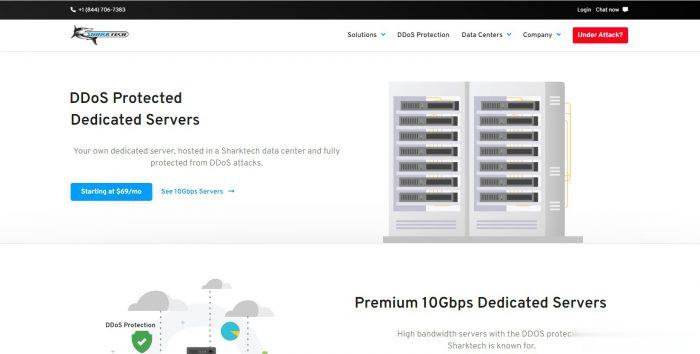
创梦网络-四川一手资源高防大带宽云服务器,物理机租用,机柜资源,自建防火墙,雅安最高单机700G防护,四川联通1G大带宽8.3W/年,无视UDP攻击,免费防CC
? ? ? ?创梦网络怎么样,创梦网络公司位于四川省达州市,属于四川本地企业,资质齐全,IDC/ISP均有,从创梦网络这边租的服务器均可以****,属于一手资源,高防机柜、大带宽、高防IP业务,另外创梦网络近期还会上线四川联通大带宽,四川联通高防IP,一手整CIP段,四川电信,联通高防机柜,CN2专线相关业务。成都优化线路,机柜租用、服务器云服务器租用,适合建站做游戏,不须要在套CDN,全国访问快...

Hostodo商家提供两年大流量美国VPS主机 可选拉斯维加斯和迈阿密
Hostodo商家算是一个比较小众且运营比较久的服务商,而且还是率先硬盘更换成NVMe阵列的,目前有提供拉斯维加斯和迈阿密两个机房。看到商家这两年的促销套餐方案变化还是比较大的,每个月一般有这么两次的促销方案推送,可见商家也在想着提高一些客户量。毕竟即便再老的服务商,你不走出来让大家知道,迟早会落寞。目前,Hostodo有提供两款大流量的VPS主机促销,机房可选拉斯维加斯和迈阿密两个数据中心,且都...
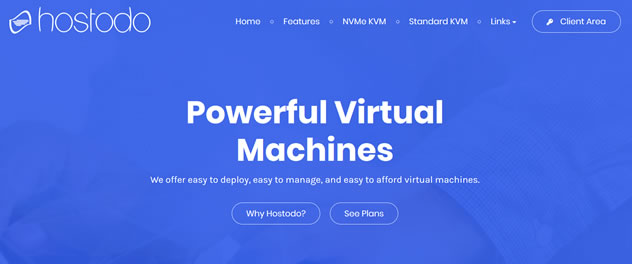
xp系统安装步骤为你推荐
-
电热水器和燃气热水器哪个好电热水器和燃气热水器哪个好?朱祁钰和朱祁镇哪个好朱高炽是不是被朱瞻基谋杀的?朱祁镇和朱祁钰谁更好英语词典哪个好买什么英语词典比较好网校哪个好会计网校哪个好oppo和vivo哪个好Vivo和OPPO哪个好点啊?qq空间登录不上qq空间登不上去考生个人空间登录湖南高等教育自学考试 考生个人空间登录密码忘记了怎么办如何增加百度收录如何提高百度的收录数量东莞电信宽带东莞电信宽带资费问题。急!首选dns服务器地址什么是首选DNS服务器,备用DNS服务器?是电脑还是什么?